Podręcznik użytkownika
|
|
|
- Kamil Szczepaniak
- 7 lat temu
- Przeglądów:
Transkrypt
1 Podręcznik użytkownika PIXPRO SP360 (Wersja PC) Wer. 6
2 Przed uruchomieniem Deklaracja zgodności Strona odpowiedzialna: JK Imaging Ltd. Adres: JK Imaging Ltd., So. Main Street, Gardena, CA USA JK Imaging Europe, 71 Clarendon Road, Watford, WD17 1DS, UK Strona internetowa firmy: O tym podręczniku JK Imaging Ltd. zastrzega sobie wszelkie prawa do tego dokumentu. Żadnej części tego opublikowanego podręcznika nie można powielać, przesyłać, przepisywać, przechowywać w systemie gromadzenia/przechowywania danych lub tłumaczyć na dowolny język lub na język komputerowy, w jakiejkolwiek formie, w jakikolwiek sposób, bez wcześniejszej pisemnej zgody JK Imaging Ltd.. Wszystkie znaki towarowe wspomniane w tym podręczniku są stosowane wyłącznie w celach identyfikacji i są własnością ich odpowiednich właścicieli. Ten podręcznik udostępnia informacje o używaniu aplikacji PIXPRO SP360 (wersja PC). Firma JK Imaging Ltd. dołożyła wszelkich starań do zapewnienia prawidłowości treści tego podręcznika użytkownika, ale zastrzega sobie prawo do modyfikacji zgodnie z potrzebami. W tym podręczniku, wskazuje przydatne informacje. Sprawy wymagające uwagi: 1. Wymagana wersja systemu operacyjnego to Mac OS X 10.10/10.9/10.8 lub Windows 8/7. 2. Nie należy używać w miejscach narażonych na oddziaływanie silnego pola magnetycznego, zakłóceń elektrostatycznych i elektrycznych (na przykład w pobliżu kuchenki mikrofalowej), które mogą spowodować zakłócenia odbioru sygnałów. 3. Nie należy korzystać z funkcjonalności połączenia Wi-Fi w samolocie. 4. Podczas używania połączenia Wi-Fi, kamerę akcji i komputer PC można łączyć wyłącznie w trybie jeden do jednego, bez ekranowania sygnału od zakłóceń kamerę akcji można łączyć w zakresie odległości do 20 metrów (65 stóp). 5. Jeśli po otwarciu aplikacji nie można uruchomić funkcji Remote Viewer, należy sprawdzić ustawienia zapory ogniowej Windows. Należy się upewnić, że "PIXPRO SP360 PC Software" dodano do dozwolonych programów w zaporze ogniowej. 1
3 Spis treści Przed uruchomieniem...1 Spis treści...2 Połączenie kamery akcji z komputerem...3 Metody działania...4 Interfejs Zdalny wizjer...4 Tryb podglądu...5 Tryb robienia zdjęć...5 Rozmiar filmu...5 Rozmiar zdjęcia...5 Rozwiń Tryb...6 Pole obsługi funkcji...8 Interfejs odtwarzania i edycji...11 Tryb podglądu Rozwiń Tryb Pole obsługi funkcji Ścieżka...13 Pasek sterowania Udostępnianie na YouTube Więcej...16 Ustawienie...17 Informacje o wersji
4 Połączenie kamery akcji z komputerem Instalacja aplikacji Pobierz pakiet instalacyjny aplikacji "PIXPRO SP360" (dla PC) / z oficjalnej strony internetowej i zainstaluj ją w komputerze, wykonując wyświetlone polecenia. Po pomyślnej instalacji, na pulpicie pojawi się ta ikona /. Ameryka Europa support/downloads.php support/downloads.php Tryb połączenia: 1. Połączenia Wi-Fi (obsługa funkcji Zdalny wizjer, Odtwarzaj i edytuj): 1.1. Kamera akcji: Sprawdź SSID (PIXPRO-SP360_XXXX) i hasło (hasło początkowe: ) wskazane na etykiecie we wnęce baterii kamery akcji. W głównym interfejsie, naciśnij przycisk w celu przełączenia na tryb Wi-Fi PC: Włącz tryb Wi-Fi, spowoduje to automatyczne wyszukanie pobliskich hotspotów Wi-Fi. Wybierz SSID kamery akcji (PIXPRO-SP360_XXXX) i wprowadź hasło. Podczas łączenia przez Wi-Fi, można dwukrotnie kliknąć ikonę aplikacji / na pulpicie komputera w celu jego uruchomienia. Po zmianie hasła połączenia Wi-Fi przez urządzenie typu smart, nastąpi synchroniczna zmiana hasła w połączonym komputerze. Po zapomnieniu hasła połączenia Wi-Fi, można użyć funkcji resetowania kamery akcji w celu jego wyzerowania (hasło początkowe: ). 2. Połączenie USB (Odtwarzaj i edytuj) 2.1. Użyj kabla Micro USB do podłączenia komputera (komputer powinien być włączony) do kamery akcji. W trakcie łączenia, kamera akcji wyświetli komunikat "Connecting..." i komputer automatycznie wykryje sygnał kamery akcji Aby rozpocząć używanie aplikacji, można dwukrotnie kliknąć ikonę aplikacji / na pulpicie komputera. 3
5 Metody działania Interfejs Zdalny wizjer Funkcjonalność "Zdalny wizjer" jest dostępna wyłącznie po połączeniu z Wi-Fi. Po połączeniu przez Wi-fi, tego interfejsu można używać do wykonywania zdjęć i nagrywania wideo. A: Obszar ustawień B: Obszar wyświetlania A B 1. Oryginalny plik obrazu 2. Rozwinięty obraz Naciśnij i przytrzymaj lewy przycisk myszy, aby przeciągnąć obraz. Obracaj pokrętło do przodu i do tyłu w celu powiększenia obrazu. Jeśli używany jest komputer z ekranem dotykowym, można użyć palca do przeciągnięcia obrazu lub dwóch palców do powiększenia obrazu. 3. Czas nagrywania wideo 4. Liczba zdjęć do wykonania 5. Bieżąca wersja 6. Ustawienia 7. Stan połączenia Wi-Fi Pomyślne połączenie Wi-Fi. Nieudane połączenie Wi-Fi. Zdalny wizjer Odtwarzaj i edytuj Ustawienia ogólne Tryb podglądu Tryb robienia zdjęć Film Zdjęcie Rozmiar filmu 1080P P30 960P50 720P60 WVGA60 Rozwiń Tryb 4:3 16:9 360 Globalny Przód Segment Quad Panorama Pierścień Magic flat Kopuła Pole obsługi funkcji W górę W lewo Centrum W dół W prawo Kalibracja + - REC Informacje o wersji :00:
6 Tryb podglądu Wybierz ikonę zgodnie z kierunkiem obiektywu kamery akcji, aby obraz był wyświetlany pionowo. Oznacza, że gdy obiektyw jest skierowany do przodu, obraz będzie wyświetlany pionowo. Oznacza, że gdy obiektyw jest skierowany w dół, obraz będzie wyświetlany pionowo. Oznacza, że gdy obiektyw jest skierowany do góry, obraz będzie wyświetlany pionowo. Tryb robienia zdjęć Film Przejdź do trybu wideo. Zdjęcie Przejdź do trybu wykonywania zdjęć. Rozmiar filmu Dostępnych jest 5 opcji: 1080P30: (30fps) (16:9) 1440P30: (30fps) (1:1) 960P50: (50fps) (4:3) 720P60: (60fps) (16:9) WVGA60: (60fps) (16:9) Rozmiar zdjęcia Dostępne są 3 opcje: 10MP (1:1): MP (4:3): MP (16:9):
7 Rozwiń Tryb Wybierz spośród kilku różnych efektów widzenia. Dostępnych jest 8 opcji: Globalny Przód Segment Quad 360 Panorama Pierścień Magic flat Kopuła Pliki obrazu uzyskiwane w trybie przednim czworokątnym, będą zapisywane jako pliki czworokątne, a uzyskane w 7 innych trybach zostaną zapisane jako pliki globalne. Plików obrazu uzyskanych w trybie Przód nie można rozwinąć. Globalny Przód Segment Quad Panorama Pierścień Magic flat Kopuła 6
8 Odpowiednia tabela do Rozmiar filmu i Rozwiń Tryb: ( oznacza "dostępny", X oznacza "niedostępny") 1080P P30 960P50 720P60 WVGA60 Globalny X X X X Przód X Segment X X X X Quad X X X X Panorama X X X X Pierścień X X X X Magic flat X X X X Kopuła X X X X Odpowiednia tabela dla opcji Rozmiar zdjęcia i Rozwiń Tryb: (O oznacza "dostępny", X oznacza "niedostępny") 10M 5M 2M Globalny X X Przód X Segment X X Quad X X Panorama X X Pierścień X X Magic flat X X Kopuła X X 7
9 Pole obsługi funkcji Kalibracja: Regulacja obrazu zakresu. Ta funkcja umożliwia regulacji obszaru obrazowania przed wykonaniem zdjęcia. Wykonaj następujące czynności w celu dokładnego dopasowania obszaru obrazu. 1. Kliknij przycisk "Kalibracja" w obszarze ustawień, po czym w obszarze wyświetlania pokazana zostanie czerwona linia kalibracji. 2. Regulację można wykonać myszą (lub palcami): Użyj lewego przycisku myszy (lub jednego palca) do przeciągnięcia obrazu dla ruchu. Użyj pokrętła myszy (lub dwóch palców) do skalowania linii kalibracji. 3. Ponownie kliknij przycisk "Kalibracja", ustawienie zostanie zapisane i zniknie linia kalibracji. 8
10 W górę / W dół / W lewo / W prawo / / : Te przyciski udostępniają takie funkcje, jak przesuwanie, odwracanie lub powiększanie obrazu. Funkcja każdego z przycisków w każdym trybie, jest opisana poniżej : / W górę / W dół W lewo / W prawo Globalny Bez efektu Bez efektu Przesuń w kierunku ruchu wskazówek zegara/ Przesuń przeciwnie do kierunku ruchu wskazówek zegara Przód Segment Quad Przesuń w górę/w dół Panorama Pierścień Powiększenie/Zmniejszenie Przesuń w lewo/w prawo Magic flat Przerzuć w górę/w dół Kopuła Funkcje czterokierunkowego przycisku na klawiaturze komputera odgrywają taką samą rolę jak czterokierunkowego przycisku pola obsługi funkcji (W górę / W dół / W lewo / W prawo). Centrum: Przywrócenie domyślnych wartości obrazu. Kierunek i szybkość obrotu : Przeciągnij strzałkę w lewo (lub w prawo), po czym nastąpi automatyczny obrót obrazu w lewo (lub w prawo). Im więcej punktów strzałek w lewo (lub w prawo), tym szybszy będzie obrót obrazu. Tej funkcji nie można używać w trybie Przód. 9
11 Nagrywanie wideo Kliknij przycisk "REC", aby rozpocząć nagrywanie wideo. Kliknij przycisk "STOP", aby zatrzymać nagrywanie wideo. Jeśli połączenie Wi-Fi zostanie przerwane w trakcie procesu nagrywania wideo, kamera akcji będzie kontynuować nagrywanie i w komputerze wyświetlone zostanie okno "Ostrzeżenie!". Kliknij "Ponów" w celu ponownego połączenia. Filmy wideo zostaną zapisane w kamerze akcji. Zdalny wizjer Odtwarzaj i edytuj Zdalny wizjer Odtwarzaj i edytuj Ustawienia ogólne Ustawienia ogólne Tryb podglądu Tryb podglądu Tryb robienia zdjęć Tryb robienia zdjęć Film Zdjęcie Film Zdjęcie Rozmiar filmu 1080P P30 960P50 720P60 WVGA60 Rozwiń Tryb Rozmiar filmu 1080P P30 960P50 720P60 WVGA60 Rozwiń Tryb 4:3 16: :3 16:9 360 Globalny Przód Segment Quad Panorama Globalny Przód Segment Quad Panorama Pierścień Magic flat Kopuła Pole obsługi funkcji W górę Pierścień Magic flat Kopuła Pole obsługi funkcji W górę W lewo Centrum W prawo Kalibracja W lewo Centrum W prawo Kalibracja W dół + - W dół :00:00 REC :00:00 STOP Informacje o wersji 1.0 Informacje o wersji 1.0 Wykonywanie zdjęć Kliknij przycisk "Migawka", aby wykonać zdjęcie. Zdjęcia zostaną zapisane w kamerze akcji. Zdalny wizjer Odtwarzaj i edytuj General Settings Tryb podglądu Tryb robienia zdjęć Film Zdjęcie Rozmiar zdjęcia 10MP(1:1) Rozwiń Tryb 5MP(4:3) 2MP(16:9) 4:3 16:9 360 Globalny Przód Segment Quad Panorama Pierścień Magic flat Kopuła Pole obsługi funkcji W górę W lewo Centrum W prawo Kalibracja W dół + - Migawka :00:00 Informacje o wersji
12 Interfejs odtwarzania i edycji Kliknij zakładkę "Odtwarzaj i edytuj" w celu przejścia do interfejsu, który umożliwia odtwarzanie lub nagrywanie plików. A B A: Obszar ustawień B: Obszar wyświetlania 1. Indeks 2. Rozwinięty obraz Naciśnij i przytrzymaj lewy przycisk myszy, aby przeciągnąć obraz. Obróć pokrętło w celu powiększenia obrazu. Jeśli używany jest komputer z ekranem dotykowym, można użyć jednego palca do przeciągnięcia obrazu lub dwóch palców do powiększenia obrazu. 3. Przejście obrazu 4. Pasek sterowania 5. Ścieżka Kamera akcji (Połączenie Wi-Fi) Zdalny wizjerer Odtwarzaj i edytuj General Settings Więcej Tryb podglądu Rozwiń Tryb 4:3 16:9 Globalny Przód Przód Segment Quad 360 Panorama Wyodrębnianie Odrzucanie Pierścień Magic flat Kopuła Pole obsługi funkcji W górę W lewo Centrum W prawo Kalibracja W dół + - Ścieżka DV Disk Informacje o wersji 1.0 YYYY/MM/DD Nazwa:100_ :09:10 01:03:00 Zapisz jako DV Kamera akcji (Połączenie USB) DV PC Disk 6. Udostępnianie na YouTube (ikonka wyświetla się tylko przy odtwarzaniu okrągłych filmików) 7. Więcej 11
13 Tryb podglądu Sprawdź objaśnienia na stronie 5. Rozwiń Tryb Dostępnych jest 11 opcji: Globalny Przód (4:3) Przód (16:9) Segment Quad 360 Panorama Pierścień Magic flat Kopuła Sprawdź na stronie 6 wizualne reprezentacje pierwszych 9 opcji. Wyodrębnianie Odrzucanie Wyodrębnianie Odrzucanie W trybie 360 / /, kliknij ikonę poniżej widoku indeksu, aby pokazać podgląd i kliknij ikonę, poniżej podglądu, aby pokazać widok indeksu. 12
14 Pole obsługi funkcji Kalibracja: Sprawdź objaśnienia na stronie 8. W górę / W dół / W lewo / W prawo / / : / W górę / W dół W lewo / W prawo Wyodrębnianie Odrzucanie Powiększenie/ Zmniejszenie Przesuń w górę/w dół Przesuń w lewo/w prawo W celu sprawdzenia innych szczegółowych informacji, sprawdź objaśnienia na stronie 9. Centrum: Sprawdź objaśnienia na stronie 9. Kierunek i szybkość obrotu : Sprawdź objaśnienia na stronie 9. Ścieżka Kamera akcji (Połączenie Wi-Fi) DV Kliknij tę ikonę, aby przeglądać pliki w kamerze akcji, gdy nawiązane jest połączenie Wi-Fi. DV Kamera akcji (Połączenie USB) Kliknij tę ikonę, aby przeglądać pliki w kamerze akcji, przy połączeniu USB. Disk PC Kliknij tę ikonę, aby przeglądać pliki w komputerze. Dwukrotnie kliknij tę ikonę i wybierz ścieżkę pliku do przeglądania oraz kliknij OK. 13
15 Pasek sterowania Kamera akcji (Połączenie Wi-Fi) Film: Pobierz DV Zdjęcie: Pobierz Po połączeniu z Wi-Fi, kamera akcji nie może bezpośrednio odtwarzać filmu. Film należy pobrać do komputera przed odtwarzaniem. Kamera akcji (Połączenie USB) lub PC DV Disk Film: 00:09:10 01:03:00 Zapisz jako Zdjęcie: Zapisz jako Funkcje przycisków na pasku sterowania: 1. Pobierz Pobierz plik do komputera 2. Odtwarzaj na pełnym ekranie / Anuluj odtwarzanie na pełnym ekranie 3. Odtwarzaj / Pauza 4. Przejdź z powrotem do pierwszej klatki / Powrót do ostatniej klatki Poprzednia klatka/przewiń Następna klatka / Szybkie przewinięcie do przodu 14
16 7. Pasek postępu wideo 00:09:10 01:03: Przesuwając pasek postępu poniżej suwaka może szybko recenzje pominąć pewnych ramach ten film. Przesuwając pasek postępu na szczycie dwóch małych suwak, aby wybrać początek i koniec filmu przechwytywania. Zdjęcie ekranu Przechwycenie bieżącej klatki przed odtworzeniem wideo lub podczas pauzy. Zapisz jako Zapisz jako 1. Zapisz plik w nowej ścieżce. 2. Przed odtworzeniem wideo lub podczas pauzy, można przesunąć dwa suwaki na pasku postępu wideo w celu wyboru części wideo, kliknij przycisk Zapisz jako, aby zapisać wybraną część jako nowy plik wideo. Obcinanie wideo Przed odtworzeniem wideo lub podczas pauzy, można przesunąć dwa suwaki na pasku postępu wideo w celu wyboru części wideo, z której ma zostać utworzone całkowicie nowe wideo. Kliknij przycisk w celu rozpoczęcia nagrywania i kliknij przycisk, aby zatrzymać nagrywanie. Podczas obcinania wideo, można wyregulować obraz w obszarze kontroli, po czym efekt takich regulacji zostanie nagrany w nowym wideo. Wideo proces ścinania można kliknąć pauzy,dostosować do Rozwiń Tryb,a następnie kliknij przycisk strzyżenie kontynuowane. 15
17 Udostępnianie na YouTube Okrągły film może być przekształcony w formacie zgodnym z YouTube (Kąt widzenia można regulować za pomocą myszy podczas gry na YouTube). 1. Pasek postępu może być przesuwane przez dwa małe suwaka filmu wybrać okres czasu, Kliknij. 2. Wybierz kierunek korpusu aparatu na nagrania, sprawdź na podglądzie z prawej strony interfejsu, czy kierunek obrazu jest prawidłowy i kliknij "Konwertuj". Wyjścia YouTube 360 Proszę wybrać żądanego wyjścia Kąt widzenia Konwertuj Anuluj 3. Zapisz wybrany plik jako nowy plik wideo. 4. Kliknij Concluir i prześlij nowy plik wideo na YouTube operując powiadomieniami interfejsu. Jedynie przy wyborze i rejestrowania ukierunkowania obudowy aparatu w tym samym kierunku, w celu zapewnienia nowy film bawił orientacji pionowej. Więcej Po połączeniu z Wi-Fi, funkcja ta nie jest wyświetlana podczas odtwarzania pliku kamery akcji. 1. Kliknij przycisk Więcej, aby przejść do interfejsu "Ustawienia zaawansowane". Ustawienia zaawansowane Ostrość Włącz Kontrast Ring Jasność Nasycenie Domyślne OK Zamknij 2. Przesuń strzałkę w lewo lub w prawo, aby wyregulować Ostrość/Kontrast/Jasność/Nasycenie. Przed regulacją ostrości, należy najpierw kliknąć "Włącz". 3. Kliknij "OK", aby zapisać ustawienia. Kliknij "Domyślne", aby odtworzyć ustawienia początkowe. Kliknij "Zamknij", aby anulować ustawienia. 16
18 Ustawienie Wyłączanie zasilania: Po połączeniu kamery akcji z komputerem, jeśli kamera akcji nie będzie używana przez określony okres czasu, nastąpi automatyczne wyłączenie kamery akcji. Dostępne są 3 opcje: WYŁ 5 min. 10 min. 1. Kliknij. 2. Wybierz czas. 3. Kliknij "OK", aby zapisać ustawienia. Informacje o wersji 1.0 Ustawienia Link DV Wyłączanie zasilania WYŁ 5 min 10 min. Ok Zamknij 17
19 Informacje o wersji Kliknij "Informacje o wersji XX", aby przejść do interfejsu Informacje. 1. Widok nowej wersji oprogramowania. 2. Kliknij "Aktualizacja wersji oprogramowania" i przejdź do interfejsu pobierania. 3. Kliknij oficjalną stronę internetową w interfejsie, po czym można przejść na stronę internetową, aby uzyskać więcej informacji. Informacje o wersji 1.0 About PC Software for xxxxxxx v0.00 Aktualizacja wersji oprogramowania 2015 by JK Imaging Ltd. All Rights Reserved
20 2014 by JK Imaging Ltd. Wszelkie Prawa Zastrzeżone. JK Imaging Ltd., So. Main Street, Gardena, CA USA JK Imaging Europe, 71 Clarendon Road, Watford, WD17 1DS, UK
Podręcznik użytkownika
 Podręcznik użytkownika PIXPRO SP360 4K (Wersja PC) Dla KODAK PIXPRO SP360 4K Action Cam Ver. 1.2 Przed Uruchomieniem Deklaracja zgodności Strona odpowiedzialna: JK Imaging Ltd. Adres: JK Imaging Ltd.,
Podręcznik użytkownika PIXPRO SP360 4K (Wersja PC) Dla KODAK PIXPRO SP360 4K Action Cam Ver. 1.2 Przed Uruchomieniem Deklaracja zgodności Strona odpowiedzialna: JK Imaging Ltd. Adres: JK Imaging Ltd.,
Podręcznik użytkownika
 Podręcznik użytkownika PIXPRO SP360 4K (Wersja PC) Dla KODAK PIXPRO SP360 4K Action Cam Ver. 2.0 Przed Uruchomieniem Deklaracja zgodności Strona odpowiedzialna: JK Imaging Ltd. Adres: JK Imaging Ltd.,
Podręcznik użytkownika PIXPRO SP360 4K (Wersja PC) Dla KODAK PIXPRO SP360 4K Action Cam Ver. 2.0 Przed Uruchomieniem Deklaracja zgodności Strona odpowiedzialna: JK Imaging Ltd. Adres: JK Imaging Ltd.,
Podręcznik użytkownika
 Podręcznik użytkownika PIXPRO SP360 (Wersja na urządzenia typu smart) dla KODAK PIXPRO SP360 Action Cam Ver. 6 Przed Uruchomieniem Deklaracja zgodności Strona odpowiedzialna: Adres: JK Imaging Ltd. Firmowa
Podręcznik użytkownika PIXPRO SP360 (Wersja na urządzenia typu smart) dla KODAK PIXPRO SP360 Action Cam Ver. 6 Przed Uruchomieniem Deklaracja zgodności Strona odpowiedzialna: Adres: JK Imaging Ltd. Firmowa
Eura-Tech. Instrukcja Obsługi Aplikacji Mobilnej
 Eura-Tech Instrukcja Obsługi Aplikacji Mobilnej Pobieranie aplikacji Przed rozpoczęciem ustawiania kamery IP, pobierz i zainstaluj aplikację Eura Cam. W sklepie Google Play wyszukaj aplikację EuraCam Funkcjonalność
Eura-Tech Instrukcja Obsługi Aplikacji Mobilnej Pobieranie aplikacji Przed rozpoczęciem ustawiania kamery IP, pobierz i zainstaluj aplikację Eura Cam. W sklepie Google Play wyszukaj aplikację EuraCam Funkcjonalność
Divar - Archive Player. Instrukcja obsługi
 Divar - Archive Player PL Instrukcja obsługi Divar Odtwarzacz Instrukcja obsługi PL 1 Divar Digital Versatile Recorder Divar Odtwarzacz Instrukcja obsługi Spis treści Rozpoczęcie pracy........................................2
Divar - Archive Player PL Instrukcja obsługi Divar Odtwarzacz Instrukcja obsługi PL 1 Divar Digital Versatile Recorder Divar Odtwarzacz Instrukcja obsługi Spis treści Rozpoczęcie pracy........................................2
Easi-View Udostępniaj rezultaty swojej pracy całej grupie, przeglądaj obiekty trójwymiarowe, fotografuj i nagrywaj wideo
 Easi-View Udostępniaj rezultaty swojej pracy całej grupie, przeglądaj obiekty trójwymiarowe, fotografuj i nagrywaj wideo INSTRUKCJA UŻYTKOWNIKA www.tts-shopping.com Ważna informacja n Instrukcję tę należy
Easi-View Udostępniaj rezultaty swojej pracy całej grupie, przeglądaj obiekty trójwymiarowe, fotografuj i nagrywaj wideo INSTRUKCJA UŻYTKOWNIKA www.tts-shopping.com Ważna informacja n Instrukcję tę należy
TTS Jesteśmy dumni z bycia częścią
 Gwarancja i wsparcie Niniejszy produkt jest dostarczany wraz z roczną gwarancją obejmującą usterki wykryte podczas normalnego użytkowania. Gwarancja traci ważność w przypadku korzystania z aparatu Easi-View
Gwarancja i wsparcie Niniejszy produkt jest dostarczany wraz z roczną gwarancją obejmującą usterki wykryte podczas normalnego użytkowania. Gwarancja traci ważność w przypadku korzystania z aparatu Easi-View
Podręcznik użytkownika
 Podręcznik użytkownika PIXPRO SP360 4K (Wersja na urządzenia typu smart) Dla KODAK PIXPRO SP360 4K Action Cam Ver. 1.4 Przed Uruchomieniem Deklaracja zgodności Strona odpowiedzialna: Adres: JK Imaging
Podręcznik użytkownika PIXPRO SP360 4K (Wersja na urządzenia typu smart) Dla KODAK PIXPRO SP360 4K Action Cam Ver. 1.4 Przed Uruchomieniem Deklaracja zgodności Strona odpowiedzialna: Adres: JK Imaging
1) Naciśnij i przytrzymaj przez 2 sekundy ikonę z menu głównego, następnie naciśnij Potwierdź.
 Instrukcja obsługi aplikacji do projekcji I. Uruchom/zatrzymaj projekcję Są trzy sposoby uruchamiania/zatrzymywania projekcji: 1) Naciśnij i przytrzymaj przez 2 sekundy ikonę z menu głównego, następnie
Instrukcja obsługi aplikacji do projekcji I. Uruchom/zatrzymaj projekcję Są trzy sposoby uruchamiania/zatrzymywania projekcji: 1) Naciśnij i przytrzymaj przez 2 sekundy ikonę z menu głównego, następnie
1 Czytnik E-Booków 2 Pokrowiec ochronny 3 Słuchawki 4 Kabel USB 5 Skrócona instrukcja 6 Karta gwarancyjna. Zmniejszanie głośności
 Zawartość opakowania 1 Czytnik E-Booków 2 Pokrowiec ochronny 3 Słuchawki 4 Kabel USB 5 Skrócona instrukcja 6 Karta gwarancyjna Przegląd urządzenia 14 1 2 3 4 12 10 11 15 5 13 16 8 6 9 17 7 1 2 3 4 5 6
Zawartość opakowania 1 Czytnik E-Booków 2 Pokrowiec ochronny 3 Słuchawki 4 Kabel USB 5 Skrócona instrukcja 6 Karta gwarancyjna Przegląd urządzenia 14 1 2 3 4 12 10 11 15 5 13 16 8 6 9 17 7 1 2 3 4 5 6
Archive Player Divar Series. Instrukcja obsługi
 Archive Player Divar Series pl Instrukcja obsługi Archive Player Spis treści pl 3 Spis treści 1 Wstęp 4 2 Obsługa 5 2.1 Uruchamianie programu 5 2.2 Opis okna głównego 6 2.3 Przycisk Otwórz 6 2.4 Widoki
Archive Player Divar Series pl Instrukcja obsługi Archive Player Spis treści pl 3 Spis treści 1 Wstęp 4 2 Obsługa 5 2.1 Uruchamianie programu 5 2.2 Opis okna głównego 6 2.3 Przycisk Otwórz 6 2.4 Widoki
Instrukcja obsługi programu. BlazeVideo HDTV Player v6
 Instrukcja obsługi programu BlazeVideo HDTV Player v6 Spis treści 1. Opis programu...3 1.1 Wprowadzenie...3 1.2 Funkcje programu...3 1.3 Wymagania sprzętowe...4 2. Wygląd interfejsu...4 3. Obsługa programu...6
Instrukcja obsługi programu BlazeVideo HDTV Player v6 Spis treści 1. Opis programu...3 1.1 Wprowadzenie...3 1.2 Funkcje programu...3 1.3 Wymagania sprzętowe...4 2. Wygląd interfejsu...4 3. Obsługa programu...6
ROZDZIAŁ 1: Instrukcja obsługi oprogramowania VMS
 ROZDZIAŁ 1: Instrukcja obsługi oprogramowania VMS 1. Instalacja oprogramowania: Oprogramowanie VMS składa się z dwóch częśći - VMS serwer oraz VMS klient.. Przy instalacji mozna wybrać, którą funkcję chcesz
ROZDZIAŁ 1: Instrukcja obsługi oprogramowania VMS 1. Instalacja oprogramowania: Oprogramowanie VMS składa się z dwóch częśći - VMS serwer oraz VMS klient.. Przy instalacji mozna wybrać, którą funkcję chcesz
Rozdział 1: Wprowadzenie
 Rozdział 1: Wprowadzenie 1.1 Zawartość opakowania Odbierając urządzenie TVGo A03, proszę się upewnić, że następujące pozycje znajdują się w opakowaniu USB TV Super Mini. TVGo A03 Płyta CD ze sterownikiem
Rozdział 1: Wprowadzenie 1.1 Zawartość opakowania Odbierając urządzenie TVGo A03, proszę się upewnić, że następujące pozycje znajdują się w opakowaniu USB TV Super Mini. TVGo A03 Płyta CD ze sterownikiem
NAZWA PRODUKTU: UKRYTA KAMERA PODSŁUCH H8 WiFi PowerBank LED 5000mAh S150
 NAZWA PRODUKTU: UKRYTA KAMERA PODSŁUCH H8 WiFi PowerBank LED 5000mAh S150 Cechy produktu Wbudowana ukryta kamera FullHD1920x1080p 30fps Wbudowany mikrofon Możliwość robienia zdjęć 4032x3024px Dedykowana
NAZWA PRODUKTU: UKRYTA KAMERA PODSŁUCH H8 WiFi PowerBank LED 5000mAh S150 Cechy produktu Wbudowana ukryta kamera FullHD1920x1080p 30fps Wbudowany mikrofon Możliwość robienia zdjęć 4032x3024px Dedykowana
Dell UltraSharp UP3017 Dell Display Manager Instrukcja użytkownika
 Dell UltraSharp UP3017 Dell Display Manager Instrukcja użytkownika Model: UP3017 Model - zgodność z przepisami: UP3017t UWAGA: UWAGA oznacza ważną informację, pomocną w lepszym używaniu komputera. Copyright
Dell UltraSharp UP3017 Dell Display Manager Instrukcja użytkownika Model: UP3017 Model - zgodność z przepisami: UP3017t UWAGA: UWAGA oznacza ważną informację, pomocną w lepszym używaniu komputera. Copyright
Instrukcja instalacji i obsługi oprogramowania OPTIVA Mobile Viewer 2
 Instrukcja instalacji i obsługi oprogramowania OPTIVA Mobile Viewer 2 Volta Sp. z o.o., ul. Jutrzenki 94, 02-230 Warszawa v. 1.2 tel. 22 572 90 20, fax. 22 572 90 30, www.volta.com.pl, volta@volta.com.pl
Instrukcja instalacji i obsługi oprogramowania OPTIVA Mobile Viewer 2 Volta Sp. z o.o., ul. Jutrzenki 94, 02-230 Warszawa v. 1.2 tel. 22 572 90 20, fax. 22 572 90 30, www.volta.com.pl, volta@volta.com.pl
WACOM MULTI-TOUCH: UŻYWANIE FUNKCJI DOTYKOWYCH W PRODUKTACH WACOM
 1 WACOM MULTI-TOUCH: UŻYWANIE FUNKCJI DOTYKOWYCH W PRODUKTACH WACOM Obsługiwane dotykowo produkty firmy Wacom zostały zaprojektowane w celu zwiększenia wydajności pracy. Obsługa dotykowa umożliwia interakcję
1 WACOM MULTI-TOUCH: UŻYWANIE FUNKCJI DOTYKOWYCH W PRODUKTACH WACOM Obsługiwane dotykowo produkty firmy Wacom zostały zaprojektowane w celu zwiększenia wydajności pracy. Obsługa dotykowa umożliwia interakcję
NAZWA PRODUKTU: Ukryta Kamera Podsłuch w Ładowarce FullHD WiFi USB MicroSD S160 Cechy produktu
 NAZWA PRODUKTU: Ukryta Kamera Podsłuch w Ładowarce FullHD WiFi USB MicroSD S160 Cechy produktu Wygląda i działa jak normalna ładowarka Nagrywa w ukryciu Nieograniczony zasięg podglądu na żywo po podłączeniu
NAZWA PRODUKTU: Ukryta Kamera Podsłuch w Ładowarce FullHD WiFi USB MicroSD S160 Cechy produktu Wygląda i działa jak normalna ładowarka Nagrywa w ukryciu Nieograniczony zasięg podglądu na żywo po podłączeniu
2017 Electronics For Imaging, Inc. Informacje zawarte w niniejszej publikacji podlegają postanowieniom opisanym w dokumencie Uwagi prawne dotyczącym
 2017 Electronics For Imaging, Inc. Informacje zawarte w niniejszej publikacji podlegają postanowieniom opisanym w dokumencie Uwagi prawne dotyczącym tego produktu. 17 kwietnia 2017 Spis treści 3 Spis treści...5
2017 Electronics For Imaging, Inc. Informacje zawarte w niniejszej publikacji podlegają postanowieniom opisanym w dokumencie Uwagi prawne dotyczącym tego produktu. 17 kwietnia 2017 Spis treści 3 Spis treści...5
Flexi-Scope Rób zdjęcia i kręć filmy przy powiększeniu do 200 razy.
 Flexi-Scope Rób zdjęcia i kręć filmy przy powiększeniu do 200 razy. INSTRUKCJA UŻYTKOWNIKA www.tts-shopping.com Ważna informacja n Prosimy zachować te instrukcje do wykorzystania w przyszłości. n Należy
Flexi-Scope Rób zdjęcia i kręć filmy przy powiększeniu do 200 razy. INSTRUKCJA UŻYTKOWNIKA www.tts-shopping.com Ważna informacja n Prosimy zachować te instrukcje do wykorzystania w przyszłości. n Należy
instrukcja obsługi Oprogramowanie klienckie na urządzenia mobilne oparte na systemie Android. NMS Mobile
 instrukcja obsługi Oprogramowanie klienckie na urządzenia mobilne oparte na systemie Android. NMS Mobile UWAGI I OSTRZEŻENIA Oprogramowanie klienckie na urządzenia mobilne dla NMS Serwer UWAGA! POWIELANIE
instrukcja obsługi Oprogramowanie klienckie na urządzenia mobilne oparte na systemie Android. NMS Mobile UWAGI I OSTRZEŻENIA Oprogramowanie klienckie na urządzenia mobilne dla NMS Serwer UWAGA! POWIELANIE
Podłączanie urządzenia Moto Mod
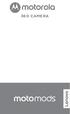 360 CAMERA Podłączanie urządzenia Moto Mod Wyrównaj obiektyw aparatu z tyłu telefonu z aparatem 360 Camera, a następnie wyrównaj boki i dolną część telefonu z urządzeniem Moto Mod, aż oba elementy zatrzasną
360 CAMERA Podłączanie urządzenia Moto Mod Wyrównaj obiektyw aparatu z tyłu telefonu z aparatem 360 Camera, a następnie wyrównaj boki i dolną część telefonu z urządzeniem Moto Mod, aż oba elementy zatrzasną
Instrukcja instalacji i obsługi oprogramowania OPTIVA VIEWER
 Instrukcja instalacji i obsługi oprogramowania OPTIVA VIEWER Volta Sp. z o.o., ul. Jutrzenki 94, 02-230 Warszawa v. 1.0 tel. 22 572 90 20, fax. 22 572 90 30, www.volta.com.pl, volta@volta.com.pl Spis treści:
Instrukcja instalacji i obsługi oprogramowania OPTIVA VIEWER Volta Sp. z o.o., ul. Jutrzenki 94, 02-230 Warszawa v. 1.0 tel. 22 572 90 20, fax. 22 572 90 30, www.volta.com.pl, volta@volta.com.pl Spis treści:
INSTRUKCJA OBSŁUGI www.goclever.com
 GOCLEVER TAB A73 INSTRUKCJA OBSŁUGI www.goclever.com Spis treści 1. Ekran główny... 3 1.1 Uruchomienie... 3 1.2 Okno główne... 3 1.3 Przedstawienie podstawowych przycisków oraz ikon... 3 1.4 Powiadomienia
GOCLEVER TAB A73 INSTRUKCJA OBSŁUGI www.goclever.com Spis treści 1. Ekran główny... 3 1.1 Uruchomienie... 3 1.2 Okno główne... 3 1.3 Przedstawienie podstawowych przycisków oraz ikon... 3 1.4 Powiadomienia
Aktualizacja oprogramowania sprzętowego cyfrowego aparatu fotograficznego SLR
 Aktualizacja oprogramowania sprzętowego cyfrowego aparatu fotograficznego SLR Dziękujemy za wybór produktu Nikon. W niniejszej instrukcji opisano sposób aktualizacji oprogramowania sprzętowego. Jeśli użytkownik
Aktualizacja oprogramowania sprzętowego cyfrowego aparatu fotograficznego SLR Dziękujemy za wybór produktu Nikon. W niniejszej instrukcji opisano sposób aktualizacji oprogramowania sprzętowego. Jeśli użytkownik
Instrukcja obsługi. Karta video USB + program DVR-USB/8F. Dane techniczne oraz treść poniższej instrukcji mogą ulec zmianie bez uprzedzenia.
 Instrukcja obsługi Karta video USB + program DVR-USB/8F Dane techniczne oraz treść poniższej instrukcji mogą ulec zmianie bez uprzedzenia. Spis treści 1. Wprowadzenie...3 1.1. Opis...3 1.2. Wymagania systemowe...5
Instrukcja obsługi Karta video USB + program DVR-USB/8F Dane techniczne oraz treść poniższej instrukcji mogą ulec zmianie bez uprzedzenia. Spis treści 1. Wprowadzenie...3 1.1. Opis...3 1.2. Wymagania systemowe...5
Laboratorium - Monitorowanie i zarządzanie zasobami systemu Windows 7
 5.0 5.3.3.5 Laboratorium - Monitorowanie i zarządzanie zasobami systemu Windows 7 Wprowadzenie Wydrukuj i uzupełnij to laboratorium. W tym laboratorium, będziesz korzystać z narzędzi administracyjnych
5.0 5.3.3.5 Laboratorium - Monitorowanie i zarządzanie zasobami systemu Windows 7 Wprowadzenie Wydrukuj i uzupełnij to laboratorium. W tym laboratorium, będziesz korzystać z narzędzi administracyjnych
Dell Display Manager podręcznik użytkownika
 Dell Display Manager podręcznik użytkownika Przegląd Korzystanie z okna dialogowego szybkich ustawień Ustawianie podstawowych funkcji wyświetlania Przypisywanie trybów ustawień wstępnych do aplikacji Stosowanie
Dell Display Manager podręcznik użytkownika Przegląd Korzystanie z okna dialogowego szybkich ustawień Ustawianie podstawowych funkcji wyświetlania Przypisywanie trybów ustawień wstępnych do aplikacji Stosowanie
Pierwsze kroki POLSKI CEL-SV3MA2G0
 Pierwsze kroki POLSKI CEL-SV3MA2G0 Zawartość zestawu Przed użyciem aparatu należy sprawdzić, czy w skład zestawu wchodzą poniższe elementy. W przypadku braku niektórych elementów należy skontaktować się
Pierwsze kroki POLSKI CEL-SV3MA2G0 Zawartość zestawu Przed użyciem aparatu należy sprawdzić, czy w skład zestawu wchodzą poniższe elementy. W przypadku braku niektórych elementów należy skontaktować się
Instrukcja obsługi aparatu Easi-View
 Instrukcję obsługi należy zachować, aby móc z niej skorzystać w późniejszym czasie. Aparat Easi-View należy trzymać z dala od wody i innych płynów. W przypadku wystąpienia wyładowania elektrostatycznego
Instrukcję obsługi należy zachować, aby móc z niej skorzystać w późniejszym czasie. Aparat Easi-View należy trzymać z dala od wody i innych płynów. W przypadku wystąpienia wyładowania elektrostatycznego
Wygląd aparatu: POL 1
 Wygląd aparatu: ENGLISH Micro USB Micro HDMI Reset Micro SD LCD UP Down Mode TRANSLATION Micro USB Micro HDMI Reset Micro SD LCD Góra Dół Tryb ENGLISH Shutter key Power key Busy indicator WIFI indicator
Wygląd aparatu: ENGLISH Micro USB Micro HDMI Reset Micro SD LCD UP Down Mode TRANSLATION Micro USB Micro HDMI Reset Micro SD LCD Góra Dół Tryb ENGLISH Shutter key Power key Busy indicator WIFI indicator
URZĄDZENIE DO BEZPRZEWODOWEGO STRUMIENIOWANIA MULTIMEDIÓW
 URZĄDZENIE DO BEZPRZEWODOWEGO STRUMIENIOWANIA MULTIMEDIÓW Instrukcja szybkiej instalacji DN-70310 1. Prezentacja produktu Dziękujemy za wybranie urządzenia do bezprzewodowego strumieniowania multimediów
URZĄDZENIE DO BEZPRZEWODOWEGO STRUMIENIOWANIA MULTIMEDIÓW Instrukcja szybkiej instalacji DN-70310 1. Prezentacja produktu Dziękujemy za wybranie urządzenia do bezprzewodowego strumieniowania multimediów
Urządzenia zewnętrzne
 Urządzenia zewnętrzne Instrukcja obsługi Copyright 2007 Hewlett-Packard Development Company, L.P. Windows jest zastrzeżonym znakiem towarowym firmy Microsoft Corporation, zarejestrowanym w USA. Informacje
Urządzenia zewnętrzne Instrukcja obsługi Copyright 2007 Hewlett-Packard Development Company, L.P. Windows jest zastrzeżonym znakiem towarowym firmy Microsoft Corporation, zarejestrowanym w USA. Informacje
Zawartość zestawu DPF-151 Przewód USB Podręcznik użytkownika CD-ROM z oprogramowaniem do kompresji zdjęć
 Z uwagi na bezpieczeństwo: Niniejszy podręcznik należy przeczytać, aby zapewnić właściwe użytkowanie produktu i uniknąć niebezpieczeństwa lub szkód materialnych. Odtwarzacza należy używać we właściwy sposób,
Z uwagi na bezpieczeństwo: Niniejszy podręcznik należy przeczytać, aby zapewnić właściwe użytkowanie produktu i uniknąć niebezpieczeństwa lub szkód materialnych. Odtwarzacza należy używać we właściwy sposób,
1 Zakres dostawy. Podręcznik instalacji. Monitor LCD z funkcją zarządzania kolorami. Ważne
 Podręcznik instalacji Monitor LCD z funkcją zarządzania kolorami Ważne Aby korzystać z urządzenia w sposób bezpieczny i wydajny, należy dokładnie zapoznać się z informacjami zawartymi w PRECAUTIONS (ŚRODKI
Podręcznik instalacji Monitor LCD z funkcją zarządzania kolorami Ważne Aby korzystać z urządzenia w sposób bezpieczny i wydajny, należy dokładnie zapoznać się z informacjami zawartymi w PRECAUTIONS (ŚRODKI
Podręcznik użytkownika
 Podręcznik użytkownika PIXPRO 360 VR Remote Viewer (Wersja na urządzenia typu smart) dla KODAK PIXPRO 4KVR360 VR Camera Ver. 1.0 Przed Uruchomieniem Deklaracja zgodności Strona odpowiedzialna: JK Imaging
Podręcznik użytkownika PIXPRO 360 VR Remote Viewer (Wersja na urządzenia typu smart) dla KODAK PIXPRO 4KVR360 VR Camera Ver. 1.0 Przed Uruchomieniem Deklaracja zgodności Strona odpowiedzialna: JK Imaging
INSTRUKCJA OBSŁUGI. Strona 1 z 9
 INSTRUKCJA OBSŁUGI Strona 1 z 9 Aplikacja FLIR Najnowsza wersja aplikacji FLIR ONE jest dostępna w sklepie Apple App na ios i Sklepie Google Play na Androida. Pobierz i zainstaluj aplikację, a następnie
INSTRUKCJA OBSŁUGI Strona 1 z 9 Aplikacja FLIR Najnowsza wersja aplikacji FLIR ONE jest dostępna w sklepie Apple App na ios i Sklepie Google Play na Androida. Pobierz i zainstaluj aplikację, a następnie
SKRÓCONA INSTRUKCJA OBSŁUGI
 w Konwertowalny tablet SKRÓCONA INSTRUKCJA OBSŁUGI 8085 LKB001X CJB1FH002AQA Spis treści 1 Pierwsze kroki... 1 1.1 Wygląd... 1 1.2 Ładowanie tabletu i klawiatury... 3 1.3 Wkładanie kart microsd i SIM...
w Konwertowalny tablet SKRÓCONA INSTRUKCJA OBSŁUGI 8085 LKB001X CJB1FH002AQA Spis treści 1 Pierwsze kroki... 1 1.1 Wygląd... 1 1.2 Ładowanie tabletu i klawiatury... 3 1.3 Wkładanie kart microsd i SIM...
Aktualizacja oprogramowania sprzętowego aparatu fotograficznego
 Aktualizacja oprogramowania sprzętowego aparatu fotograficznego Dziękujemy za wybór produktu Nikon. W niniejszej instrukcji opisano sposób aktualizacji oprogramowania sprzętowego. Jeśli użytkownik nie
Aktualizacja oprogramowania sprzętowego aparatu fotograficznego Dziękujemy za wybór produktu Nikon. W niniejszej instrukcji opisano sposób aktualizacji oprogramowania sprzętowego. Jeśli użytkownik nie
Przewodnik połączenia (dla aparatu COOLPIX)
 Przewodnik połączenia (dla aparatu COOLPIX) W niniejszym dokumencie została opisana procedura korzystania z aplikacji SnapBridge (wersja 2.5) w celu nawiązania połączenia bezprzewodowego pomiędzy obsługiwanym
Przewodnik połączenia (dla aparatu COOLPIX) W niniejszym dokumencie została opisana procedura korzystania z aplikacji SnapBridge (wersja 2.5) w celu nawiązania połączenia bezprzewodowego pomiędzy obsługiwanym
Fuugo dla OSX Podręcznik użytkownika
 Fuugo dla OSX Podręcznik użytkownika Poznań 2012 Instalacja Fuugo... 3 Wstępne ustawienia... 4 Wyszukiwanie kanałów... 4 Przełączanie kanałów... 5 Funkcje specjalne programu... 6 Przewodnik po programach...
Fuugo dla OSX Podręcznik użytkownika Poznań 2012 Instalacja Fuugo... 3 Wstępne ustawienia... 4 Wyszukiwanie kanałów... 4 Przełączanie kanałów... 5 Funkcje specjalne programu... 6 Przewodnik po programach...
Instrukcja użytkowania. Ładowanie urządzenia
 GOCLEVER PlayTAB 01 Instrukcja użytkowania Szanowni Państwo, Dziękujemy za zakup naszego urządzenia. Mamy nadzieję, że nasz produkt multimedialny spełni Państwa oczekiwania i zapewni satysfakcję z jego
GOCLEVER PlayTAB 01 Instrukcja użytkowania Szanowni Państwo, Dziękujemy za zakup naszego urządzenia. Mamy nadzieję, że nasz produkt multimedialny spełni Państwa oczekiwania i zapewni satysfakcję z jego
Instrukcja obsługi aplikacji
 Instrukcja obsługi aplikacji Capture Spis treści 1 Wprowadzenie... 1 2 Instalacja... 2 2.1 Środowisko pracy... 2 2.2 Procedura instalacji... 2 3 Podstawy obsługi... 6 3.1 Nagrywanie ekranu... 7 3.1 Konfiguracja
Instrukcja obsługi aplikacji Capture Spis treści 1 Wprowadzenie... 1 2 Instalacja... 2 2.1 Środowisko pracy... 2 2.2 Procedura instalacji... 2 3 Podstawy obsługi... 6 3.1 Nagrywanie ekranu... 7 3.1 Konfiguracja
Instrukcja instalacji oprogramowania Flow!Works na komputerze z systemem Windows 7
 Instrukcja instalacji oprogramowania Flow!Works na komputerze z systemem Windows 7 W celu zainstalowania oprogramowania należy: 1. Wyłączyć kontrolę konta użytkownika: Uwaga! Pominięcie tego kroku spowoduje
Instrukcja instalacji oprogramowania Flow!Works na komputerze z systemem Windows 7 W celu zainstalowania oprogramowania należy: 1. Wyłączyć kontrolę konta użytkownika: Uwaga! Pominięcie tego kroku spowoduje
Przełącznik USB 2.0. Podręcznik użytkownika. Typ: DA & DA
 Przełącznik USB 2.0 Podręcznik użytkownika Typ: DA-70135-1 & DA-70136-1 Zapoznanie się z Przełącznikiem USB 2.0 Dziękujemy za wybranie Przełącznika USB 2.0 Obecnie złącza USB znajdują się w wielu urządzeniach,
Przełącznik USB 2.0 Podręcznik użytkownika Typ: DA-70135-1 & DA-70136-1 Zapoznanie się z Przełącznikiem USB 2.0 Dziękujemy za wybranie Przełącznika USB 2.0 Obecnie złącza USB znajdują się w wielu urządzeniach,
Korzystanie z aplikacji P-touch Transfer Manager
 Korzystanie z aplikacji P-touch Transfer Manager Wersja 0 POL Wprowadzenie Ważna uwaga Treść niniejszego dokumentu i dane techniczne produktu mogą ulegać zmianom bez powiadomienia. Firma Brother zastrzega
Korzystanie z aplikacji P-touch Transfer Manager Wersja 0 POL Wprowadzenie Ważna uwaga Treść niniejszego dokumentu i dane techniczne produktu mogą ulegać zmianom bez powiadomienia. Firma Brother zastrzega
Aktualizacja oprogramowania sprzętowego bezprzewodowych pilotów zdalnego sterowania WR-R10
 Aktualizacja oprogramowania sprzętowego bezprzewodowych pilotów zdalnego sterowania WR-R10 Dziękujemy za wybór produktu Nikon. W niniejszej instrukcji opisano sposób aktualizacji oprogramowania sprzętowego
Aktualizacja oprogramowania sprzętowego bezprzewodowych pilotów zdalnego sterowania WR-R10 Dziękujemy za wybór produktu Nikon. W niniejszej instrukcji opisano sposób aktualizacji oprogramowania sprzętowego
Dell P2018H Dell Display Manager Instrukcja użytkownika
 Dell P2018H Dell Display Manager Instrukcja użytkownika Model monitora: P2018H Model - zgodność z przepisami: P2018Hc UWAGA: UWAGA oznacza ważną informację, która może pomóc w lepszym wykorzystaniu komputera.
Dell P2018H Dell Display Manager Instrukcja użytkownika Model monitora: P2018H Model - zgodność z przepisami: P2018Hc UWAGA: UWAGA oznacza ważną informację, która może pomóc w lepszym wykorzystaniu komputera.
OSTRZEŻENIE: NIEBEZPIECZEŃSTWO ZADŁAWIENIA małe elementy. Dla dzieci powyżej 3 roku życia.
 OSTRZEŻENIE: NIEBEZPIECZEŃSTWO ZADŁAWIENIA małe elementy. Dla dzieci powyżej 3 roku życia. Ostrzeżenia Instrukcję obsługi należy zachować, aby móc z niej skorzystać w późniejszym czasie. Mikroskop Easi-Scope
OSTRZEŻENIE: NIEBEZPIECZEŃSTWO ZADŁAWIENIA małe elementy. Dla dzieci powyżej 3 roku życia. Ostrzeżenia Instrukcję obsługi należy zachować, aby móc z niej skorzystać w późniejszym czasie. Mikroskop Easi-Scope
Urządzenia zewnętrzne
 Urządzenia zewnętrzne Instrukcja obsługi Copyright 2007 Hewlett-Packard Development Company, L.P. Windows jest zastrzeżonym znakiem towarowym firmy Microsoft Corporation, zarejestrowanym w USA. Informacje
Urządzenia zewnętrzne Instrukcja obsługi Copyright 2007 Hewlett-Packard Development Company, L.P. Windows jest zastrzeżonym znakiem towarowym firmy Microsoft Corporation, zarejestrowanym w USA. Informacje
Instrukcja obsługi do kamery interwencyjnej TV-8400
 Instrukcja obsługi do kamery interwencyjnej TV-8400 1. Wprowadzenie Rejestrator TV-8400 jest kamerą interwencyjną przeznaczoną do nagrywania zdarzeń, wypadków, lub nawet całej służby funkcjonariusza. Spełnia
Instrukcja obsługi do kamery interwencyjnej TV-8400 1. Wprowadzenie Rejestrator TV-8400 jest kamerą interwencyjną przeznaczoną do nagrywania zdarzeń, wypadków, lub nawet całej służby funkcjonariusza. Spełnia
Pierwsze kroki POLSKI CEL-SV7CA2G0
 Pierwsze kroki POLSKI CEL-SV7CA2G0 Zawartość zestawu Przed użyciem aparatu należy sprawdzić, czy w skład zestawu wchodzą poniższe elementy. W przypadku braku niektórych elementów należy skontaktować się
Pierwsze kroki POLSKI CEL-SV7CA2G0 Zawartość zestawu Przed użyciem aparatu należy sprawdzić, czy w skład zestawu wchodzą poniższe elementy. W przypadku braku niektórych elementów należy skontaktować się
Instrukcja użytkownika Dell Display Manager
 Instrukcja użytkownika Dell Display Manager Informacje ogólne Dell Display Manager to aplikacja Windows wykorzystywana do zarządzania monitorem lub grupą monitorów. Umożliwia ona ręczną regulację wyświetlanego
Instrukcja użytkownika Dell Display Manager Informacje ogólne Dell Display Manager to aplikacja Windows wykorzystywana do zarządzania monitorem lub grupą monitorów. Umożliwia ona ręczną regulację wyświetlanego
REJESTRATOR CYFROWY INTROX IN 104
 ul. Płomyka 2, 02-490 Warszawa email: janex@janexint.com.pl http://www.janexint.com.pl Sp. z o.o. tel. (022) 863-63-53 REJESTRATOR CYFROWY IN 104 INDEKS Wprowadzenie 3 Przedni panel 3 Tylny panel 4 Instalacja
ul. Płomyka 2, 02-490 Warszawa email: janex@janexint.com.pl http://www.janexint.com.pl Sp. z o.o. tel. (022) 863-63-53 REJESTRATOR CYFROWY IN 104 INDEKS Wprowadzenie 3 Przedni panel 3 Tylny panel 4 Instalacja
Aktualizacja oprogramowania sprzętowego cyfrowego aparatu fotograficznego SLR
 Aktualizacja oprogramowania sprzętowego cyfrowego aparatu fotograficznego SLR Dziękujemy za wybór produktu Nikon. W niniejszej instrukcji opisano sposób aktualizacji oprogramowania sprzętowego. Jeśli użytkownik
Aktualizacja oprogramowania sprzętowego cyfrowego aparatu fotograficznego SLR Dziękujemy za wybór produktu Nikon. W niniejszej instrukcji opisano sposób aktualizacji oprogramowania sprzętowego. Jeśli użytkownik
NAZWA PRODUKTU: Mini Kamera Szpiegowska w Budziku Zegarek FullHD WiFi nagrywanie nocne S159 Cechy produktu
 NAZWA PRODUKTU: Mini Kamera Szpiegowska w Budziku Zegarek FullHD WiFi nagrywanie nocne S159 Cechy produktu Możliwość ustawienia daty nagrania Nagrywanie w ukryciu Nieograniczony zasięg podglądu na żywo
NAZWA PRODUKTU: Mini Kamera Szpiegowska w Budziku Zegarek FullHD WiFi nagrywanie nocne S159 Cechy produktu Możliwość ustawienia daty nagrania Nagrywanie w ukryciu Nieograniczony zasięg podglądu na żywo
Urządzenia zewnętrzne Instrukcja obsługi
 Urządzenia zewnętrzne Instrukcja obsługi Copyright 2007 Hewlett-Packard Development Company, L.P. Windows jest zastrzeżonym znakiem towarowym firmy Microsoft Corporation, zarejestrowanym w USA. Informacje
Urządzenia zewnętrzne Instrukcja obsługi Copyright 2007 Hewlett-Packard Development Company, L.P. Windows jest zastrzeżonym znakiem towarowym firmy Microsoft Corporation, zarejestrowanym w USA. Informacje
Aktualizacja oprogramowania sprzętowego bezprzewodowych pilotów zdalnego sterowania WR-1/WR-R10
 Aktualizacja oprogramowania sprzętowego bezprzewodowych pilotów zdalnego sterowania WR-1/WR-R10 Dziękujemy za wybór produktu Nikon. W tej instrukcji opisano sposób aktualizacji oprogramowania sprzętowego
Aktualizacja oprogramowania sprzętowego bezprzewodowych pilotów zdalnego sterowania WR-1/WR-R10 Dziękujemy za wybór produktu Nikon. W tej instrukcji opisano sposób aktualizacji oprogramowania sprzętowego
PODRĘCZNIK UŻYTKOWNIKA. Trzecia generacja dla systemu Android / ios
 PODRĘCZNIK UŻYTKOWNIKA Trzecia generacja dla systemu Android / ios PODRĘCZNIK UŻYTKOWNIKA FLIR ONE Dzięki wyjątkowemu połączeniu obrazowania w świetle podczerwonym i widzialnym FLIR ONE pozwala obserwować
PODRĘCZNIK UŻYTKOWNIKA Trzecia generacja dla systemu Android / ios PODRĘCZNIK UŻYTKOWNIKA FLIR ONE Dzięki wyjątkowemu połączeniu obrazowania w świetle podczerwonym i widzialnym FLIR ONE pozwala obserwować
Krok 2 (Mac). Konfigurowanie serwera WD Sentinel (czynność jednorazowa)
 Wprowadzenie Ten dodatek do skróconej instrukcji instalacji zawiera najnowsze informacje o instalowaniu i konfigurowaniu serwera magazynującego dla małych firm WD Sentinel DX4000. Zamieszczone tu informacje
Wprowadzenie Ten dodatek do skróconej instrukcji instalacji zawiera najnowsze informacje o instalowaniu i konfigurowaniu serwera magazynującego dla małych firm WD Sentinel DX4000. Zamieszczone tu informacje
Bezprzewodowa karta sieciowa Tiny USB zgodna ze standardem 11ac
 Bezprzewodowa karta sieciowa Tiny USB zgodna ze standardem 11ac Instalacja sterownika Podręcznik szybkiej instalacji DN-70566-1 Aby zainstalować nową kartę USB sieci bezprzewodowej, należy postępować zgodnie
Bezprzewodowa karta sieciowa Tiny USB zgodna ze standardem 11ac Instalacja sterownika Podręcznik szybkiej instalacji DN-70566-1 Aby zainstalować nową kartę USB sieci bezprzewodowej, należy postępować zgodnie
Instrukcja Uruchomienia
 Instrukcja Obsługi Kamera Samochodowa w lusterku wstecznym Urządzenie jest rejestratorem nagrywającym w rozdzielczości Full HD 1080p (z przedniej kamery) oraz 480p (dla modelu z tylną kamerą) ze wspieraniem
Instrukcja Obsługi Kamera Samochodowa w lusterku wstecznym Urządzenie jest rejestratorem nagrywającym w rozdzielczości Full HD 1080p (z przedniej kamery) oraz 480p (dla modelu z tylną kamerą) ze wspieraniem
NAZWA PRODUKTU: Ukryta Mini Kamera IP WiFi FullHD Android ios Detekcja Ruchu S163
 NAZWA PRODUKTU: Ukryta Mini Kamera IP WiFi FullHD Android ios Detekcja Ruchu S163 Cechy produktu Wysoka jakość rejestrowanego obrazu FullHD Wbudowany moduł WiFi Obiektyw kamery wielkości główki od szpilki
NAZWA PRODUKTU: Ukryta Mini Kamera IP WiFi FullHD Android ios Detekcja Ruchu S163 Cechy produktu Wysoka jakość rejestrowanego obrazu FullHD Wbudowany moduł WiFi Obiektyw kamery wielkości główki od szpilki
NAZWA PRODUKTU: Kamera IP WIFI zegarek budzik z podczerwienią S124 Cechy produktu
 NAZWA PRODUKTU: Kamera IP WIFI zegarek budzik z podczerwienią S124 Cechy produktu Wygląda i działa jak normalny zegar Nagrywanie w ukryciu Nieograniczony zasięg podglądu na żywo po podłączeniu do smartfona
NAZWA PRODUKTU: Kamera IP WIFI zegarek budzik z podczerwienią S124 Cechy produktu Wygląda i działa jak normalny zegar Nagrywanie w ukryciu Nieograniczony zasięg podglądu na żywo po podłączeniu do smartfona
Dell UltraSharp U2518D/U2518DX/U2518DR Dell Display Manager Instrukcja użytkownika
 Dell UltraSharp U2518D/U2518DX/U2518DR Dell Display Manager Instrukcja użytkownika Model: U2518D/U2518DX/U2518DR Model - zgodność z przepisami: U2518Dt UWAGA: UWAGA oznacza ważną informację, pomocną w
Dell UltraSharp U2518D/U2518DX/U2518DR Dell Display Manager Instrukcja użytkownika Model: U2518D/U2518DX/U2518DR Model - zgodność z przepisami: U2518Dt UWAGA: UWAGA oznacza ważną informację, pomocną w
Aktualizacja oprogramowania sprzętowego przekaźnika bezprzewodowego WT 7
 Aktualizacja oprogramowania sprzętowego przekaźnika bezprzewodowego WT 7 Dziękujemy za wybór produktu Nikon. W tej instrukcji opisano sposób aktualizacji oprogramowania sprzętowego przekaźnika bezprzewodowego
Aktualizacja oprogramowania sprzętowego przekaźnika bezprzewodowego WT 7 Dziękujemy za wybór produktu Nikon. W tej instrukcji opisano sposób aktualizacji oprogramowania sprzętowego przekaźnika bezprzewodowego
Podręcznik instalacji Command WorkStation 5.6 z aplikacjami Fiery Extended Applications 4.2
 Podręcznik instalacji Command WorkStation 5.6 z aplikacjami Fiery Extended Applications 4.2 Pakiet Fiery Extended Applications Package (FEA) w wersji 4.2 zawiera aplikacje Fiery służące do wykonywania
Podręcznik instalacji Command WorkStation 5.6 z aplikacjami Fiery Extended Applications 4.2 Pakiet Fiery Extended Applications Package (FEA) w wersji 4.2 zawiera aplikacje Fiery służące do wykonywania
Color Display Clone Podręcznik użytkownika
 Color Display Clone Podręcznik użytkownika Prawa autorskie Copyright 2016 BenQ Corporation. Wszelkie prawa zastrzeżone. Reprodukowanie, przekazywanie, przepisywanie, zapisywanie w jakikolwiek sposób lub
Color Display Clone Podręcznik użytkownika Prawa autorskie Copyright 2016 BenQ Corporation. Wszelkie prawa zastrzeżone. Reprodukowanie, przekazywanie, przepisywanie, zapisywanie w jakikolwiek sposób lub
instrukcja obsługi programu Neofon
 instrukcja obsługi programu Neofon spis treści 1. Pierwsze uruchomienie...2 2. Główne okno aplikacji...3 3. Panel dolny...4 4. Klawiatura numeryczna...5 5. Regulacja głośności...6 6. Książka adresowa...7
instrukcja obsługi programu Neofon spis treści 1. Pierwsze uruchomienie...2 2. Główne okno aplikacji...3 3. Panel dolny...4 4. Klawiatura numeryczna...5 5. Regulacja głośności...6 6. Książka adresowa...7
Nowe funkcje. Wersja 1.20
 Nowe funkcje Wersja 1.20 Funkcje dodane lub zmienione w wyniku aktualizacji oprogramowania sprzętowego mogą już nie być zgodne z opisami w dokumentacji dołączonej do tego produktu. Odwiedź naszą witrynę
Nowe funkcje Wersja 1.20 Funkcje dodane lub zmienione w wyniku aktualizacji oprogramowania sprzętowego mogą już nie być zgodne z opisami w dokumentacji dołączonej do tego produktu. Odwiedź naszą witrynę
gdmss Lite Android DVR Mobile Client Instrukcja obsługi oprogramowania
 gdmss Lite Android DVR Mobile Client Instrukcja obsługi oprogramowania Tylko na telefony z systemem Android Spis treści 1 INFORMACJE OGÓLNE... 3 1.1 Wprowadzenie...3 1.2 Funkcje...3 1.3 Obsługiwane wersje
gdmss Lite Android DVR Mobile Client Instrukcja obsługi oprogramowania Tylko na telefony z systemem Android Spis treści 1 INFORMACJE OGÓLNE... 3 1.1 Wprowadzenie...3 1.2 Funkcje...3 1.3 Obsługiwane wersje
Pierwsze kroki POLSKI CEL-SV5BA2 G 0
 Pierwsze kroki POLSKI CEL-SV5BA2 G 0 Zawartość zestawu Przed użyciem aparatu należy sprawdzić, czy w skład zestawu wchodzą poniższe elementy. W przypadku braku niektórych elementów należy skontaktować
Pierwsze kroki POLSKI CEL-SV5BA2 G 0 Zawartość zestawu Przed użyciem aparatu należy sprawdzić, czy w skład zestawu wchodzą poniższe elementy. W przypadku braku niektórych elementów należy skontaktować
Podręcznik użytkownika programu. Ceremonia 3.1
 Podręcznik użytkownika programu Ceremonia 3.1 1 Spis treści O programie...3 Główne okno programu...4 Edytor pieśni...7 Okno ustawień programu...8 Edycja kategorii pieśni...9 Edytor schematów slajdów...10
Podręcznik użytkownika programu Ceremonia 3.1 1 Spis treści O programie...3 Główne okno programu...4 Edytor pieśni...7 Okno ustawień programu...8 Edycja kategorii pieśni...9 Edytor schematów slajdów...10
Tworzenie nowego rysunku Bezpośrednio po uruchomieniu programu zostanie otwarte okno kreatora Nowego Rysunku.
 1 Spis treści Ćwiczenie 1...3 Tworzenie nowego rysunku...3 Ustawienia Siatki i Skoku...4 Tworzenie rysunku płaskiego...5 Tworzenie modeli 3D...6 Zmiana Układu Współrzędnych...7 Tworzenie rysunku płaskiego...8
1 Spis treści Ćwiczenie 1...3 Tworzenie nowego rysunku...3 Ustawienia Siatki i Skoku...4 Tworzenie rysunku płaskiego...5 Tworzenie modeli 3D...6 Zmiana Układu Współrzędnych...7 Tworzenie rysunku płaskiego...8
Polski. Ważna uwaga:
 Ważna uwaga: Najpierw zainstaluj sterownik a dopiero potem podłącz VideoCAM Messenger do portu USB. Przeczytaj tę ważną uwagę przed instalacją 1. Instalowanie oprogramowania VideoCAM Messenger A. Włóż
Ważna uwaga: Najpierw zainstaluj sterownik a dopiero potem podłącz VideoCAM Messenger do portu USB. Przeczytaj tę ważną uwagę przed instalacją 1. Instalowanie oprogramowania VideoCAM Messenger A. Włóż
2014 Electronics For Imaging. Informacje zawarte w niniejszej publikacji podlegają postanowieniom opisanym w dokumencie Uwagi prawne dotyczącym tego
 2014 Electronics For Imaging. Informacje zawarte w niniejszej publikacji podlegają postanowieniom opisanym w dokumencie Uwagi prawne dotyczącym tego produktu. 23 czerwca 2014 Spis treści 3 Spis treści...5
2014 Electronics For Imaging. Informacje zawarte w niniejszej publikacji podlegają postanowieniom opisanym w dokumencie Uwagi prawne dotyczącym tego produktu. 23 czerwca 2014 Spis treści 3 Spis treści...5
Aby pobrać program FotoSender naleŝy na stronę www.fotokoda.pl lub www.kodakwgalerii.astral.pl i kliknąć na link Program do wysyłki zdjęć Internetem.
 FotoSender 1. Pobranie i instalacja programu Aby pobrać program FotoSender naleŝy na stronę www.fotokoda.pl lub www.kodakwgalerii.astral.pl i kliknąć na link Program do wysyłki zdjęć Internetem. Rozpocznie
FotoSender 1. Pobranie i instalacja programu Aby pobrać program FotoSender naleŝy na stronę www.fotokoda.pl lub www.kodakwgalerii.astral.pl i kliknąć na link Program do wysyłki zdjęć Internetem. Rozpocznie
BAMBOO MULTI-TOUCH UŻYWANIE FUNKCJI DOTYKOWEJ BAMBOO PAD
 1 BAMBOO MULTI-TOUCH UŻYWANIE FUNKCJI DOTYKOWEJ BAMBOO PAD Obsługiwane dotykowo produkty firmy Wacom zostały zaprojektowane w celu zwiększenia wydajności pracy. Funkcje dotykowe pozwalają korzystać z komputera
1 BAMBOO MULTI-TOUCH UŻYWANIE FUNKCJI DOTYKOWEJ BAMBOO PAD Obsługiwane dotykowo produkty firmy Wacom zostały zaprojektowane w celu zwiększenia wydajności pracy. Funkcje dotykowe pozwalają korzystać z komputera
SKRÓCONA INSTRUKCJA INSTALACJI MODEMU I KONFIGURACJA POŁĄCZENIA Z INTERNETEM NA WINDOWS 8 DLA AnyDATA ADU-510L
 SKRÓCONA INSTRUKCJA INSTALACJI MODEMU I KONFIGURACJA POŁĄCZENIA Z INTERNETEM NA WINDOWS 8 DLA AnyDATA ADU-510L Przed rozpoczęciem instalacji przygotuj wszystkie niezbędne elementy wymagane do poprawnej
SKRÓCONA INSTRUKCJA INSTALACJI MODEMU I KONFIGURACJA POŁĄCZENIA Z INTERNETEM NA WINDOWS 8 DLA AnyDATA ADU-510L Przed rozpoczęciem instalacji przygotuj wszystkie niezbędne elementy wymagane do poprawnej
Instrukcja obsługi. Zewnętrzny panel videodomofonowy IP. Konfiguracja i obsługa aplikacji DMSS Plus.
 Instrukcja obsługi Zewnętrzny panel videodomofonowy IP. Konfiguracja i obsługa aplikacji DMSS Plus. Uwagi: Niniejsza instrukcja została sporządzona wyłącznie w celach informacyjnych. Producent zastrzega
Instrukcja obsługi Zewnętrzny panel videodomofonowy IP. Konfiguracja i obsługa aplikacji DMSS Plus. Uwagi: Niniejsza instrukcja została sporządzona wyłącznie w celach informacyjnych. Producent zastrzega
Laboratorium - Monitorowanie i zarządzanie zasobami systemu Windows XP
 5.0 5.3.3.7 Laboratorium - Monitorowanie i zarządzanie zasobami systemu Windows XP Wprowadzenie Wydrukuj i uzupełnij to laboratorium. W tym laboratorium, będziesz korzystać z narzędzi administracyjnych
5.0 5.3.3.7 Laboratorium - Monitorowanie i zarządzanie zasobami systemu Windows XP Wprowadzenie Wydrukuj i uzupełnij to laboratorium. W tym laboratorium, będziesz korzystać z narzędzi administracyjnych
Nowe funkcje. Wersja 2.00
 Nowe funkcje Wersja 2.00 Funkcje dodane lub zmienione w wyniku aktualizacji oprogramowania sprzętowego mogą już nie być zgodne z opisami w dokumentacji dołączonej do tego produktu. Odwiedź naszą witrynę
Nowe funkcje Wersja 2.00 Funkcje dodane lub zmienione w wyniku aktualizacji oprogramowania sprzętowego mogą już nie być zgodne z opisami w dokumentacji dołączonej do tego produktu. Odwiedź naszą witrynę
1 Włącz aparat. Jeśli aktualizujesz oprogramowanie sprzętowe lampy błyskowej,
 Aktualizacja oprogramowania sprzętowego zaawansowanych aparatów z wymiennymi obiektywami Nikon 1, obiektywów 1 NIKKOR oraz akcesoriów do aparatów Nikon 1 Dziękujemy za wybór produktu Nikon. W niniejszej
Aktualizacja oprogramowania sprzętowego zaawansowanych aparatów z wymiennymi obiektywami Nikon 1, obiektywów 1 NIKKOR oraz akcesoriów do aparatów Nikon 1 Dziękujemy za wybór produktu Nikon. W niniejszej
Oprogramowanie zarządzające CMS Lite
 INSTRUKCJA OBSŁUGI SYSTEMY ZABEZPIECZEŃ Oprogramowanie zarządzające CMS Lite Informacje zawarte w tej instrukcji uważane są za aktualne w czasie publikacji. Informacje mogą ulec zmianie bez uprzedniego
INSTRUKCJA OBSŁUGI SYSTEMY ZABEZPIECZEŃ Oprogramowanie zarządzające CMS Lite Informacje zawarte w tej instrukcji uważane są za aktualne w czasie publikacji. Informacje mogą ulec zmianie bez uprzedniego
Laboratorium - Monitorowanie i zarządzanie zasobami systemu Windows Vista
 5.0 5.3.3.6 Laboratorium - Monitorowanie i zarządzanie zasobami systemu Windows Vista Wprowadzenie Wydrukuj i uzupełnij to laboratorium. W tym laboratorium, będziesz korzystać z narzędzi administracyjnych
5.0 5.3.3.6 Laboratorium - Monitorowanie i zarządzanie zasobami systemu Windows Vista Wprowadzenie Wydrukuj i uzupełnij to laboratorium. W tym laboratorium, będziesz korzystać z narzędzi administracyjnych
Instrukcja obsługi programu MPJ6
 Instrukcja obsługi programu MPJ6 Spis treści 1. LOGOWANIE...3 2. INTERFEJS UŻYTKOWNIKA...4 2.1. WIDOK GŁÓWNY...5 2.1.1. Ustawienia...5 2.1.2. Wybór klasy...5 2.1.3. Zegar...5 2.1.4. Timer...6 2.1.5. Tryb
Instrukcja obsługi programu MPJ6 Spis treści 1. LOGOWANIE...3 2. INTERFEJS UŻYTKOWNIKA...4 2.1. WIDOK GŁÓWNY...5 2.1.1. Ustawienia...5 2.1.2. Wybór klasy...5 2.1.3. Zegar...5 2.1.4. Timer...6 2.1.5. Tryb
Instrukcja użytkowania
 ASPEL S.A. PL 32-080 Zabierzów, os. H. Sienkiewicza 33 tel. +48 12 285 22 22, fax +48 12 285 30 30 www.aspel.com.pl Instrukcja użytkowania Konfiguracja bezprzewodowej komunikacji rejestratora AsPEKT 703
ASPEL S.A. PL 32-080 Zabierzów, os. H. Sienkiewicza 33 tel. +48 12 285 22 22, fax +48 12 285 30 30 www.aspel.com.pl Instrukcja użytkowania Konfiguracja bezprzewodowej komunikacji rejestratora AsPEKT 703
CMS Mobile dla telefonów Blackberry instrukcja obsługi
 CMS Mobile dla telefonów Blackberry instrukcja obsługi Instrukcja obsługi wersja 1.0 (Marzec 2012) Instrukcja dla programu w wersji 2.2.7 SPIS TREŚCI: 1. Wstęp 3 1.1 Opis systemu 4 2. Pierwsze uruchomienie
CMS Mobile dla telefonów Blackberry instrukcja obsługi Instrukcja obsługi wersja 1.0 (Marzec 2012) Instrukcja dla programu w wersji 2.2.7 SPIS TREŚCI: 1. Wstęp 3 1.1 Opis systemu 4 2. Pierwsze uruchomienie
Expo Composer. www.doittechnology.pl 1. Garncarska 5 70-377 Szczecin tel.: +48 91 404 09 24 e-mail: info@doittechnology.pl. Dokumentacja użytkownika
 Expo Composer Dokumentacja użytkownika Wersja 1.0 www.doittechnology.pl 1 SPIS TREŚCI 1. O PROGRAMIE... 3 Wstęp... 3 Wymagania systemowe... 3 Licencjonowanie... 3 2. PIERWSZE KROKI Z Expo Composer... 4
Expo Composer Dokumentacja użytkownika Wersja 1.0 www.doittechnology.pl 1 SPIS TREŚCI 1. O PROGRAMIE... 3 Wstęp... 3 Wymagania systemowe... 3 Licencjonowanie... 3 2. PIERWSZE KROKI Z Expo Composer... 4
Mikroskop cyfrowy INSTRUKCJA OBSŁUGI. Nr produktu 191393. www.conrad.pl. Strona 1 z 10
 INSTRUKCJA OBSŁUGI Mikroskop cyfrowy Nr produktu 191393 Strona 1 z 10 Zakres przesyłki Wymagania systemowe System operacyjny: MS Windows XP SP2/Vista/Windows7 oraz MAC OS od 10.6 (bez oprogramowania pomiarowego)
INSTRUKCJA OBSŁUGI Mikroskop cyfrowy Nr produktu 191393 Strona 1 z 10 Zakres przesyłki Wymagania systemowe System operacyjny: MS Windows XP SP2/Vista/Windows7 oraz MAC OS od 10.6 (bez oprogramowania pomiarowego)
Skrócona instrukcja obsługi rejestratorów marki
 Skrócona instrukcja obsługi rejestratorów marki v 1.0, 22-05-2014 1 Spis treści 1. Wprowadzenie do technologii HD-CVI...3 2. Pierwsze uruchomienie...3 3. Logowanie i przegląd menu rejestratora...4 4. Ustawienia
Skrócona instrukcja obsługi rejestratorów marki v 1.0, 22-05-2014 1 Spis treści 1. Wprowadzenie do technologii HD-CVI...3 2. Pierwsze uruchomienie...3 3. Logowanie i przegląd menu rejestratora...4 4. Ustawienia
Aplikacja CMS. Podręcznik użytkownika
 Aplikacja CMS Podręcznik użytkownika Instrukcja obsługi aplikacja CMS 1. Logowanie RYS 1: OKNO LOGOWANIA Domyślne dane logowania: Użytkownik: super Hasło: Brak hasła Kliknij przycisk Zaloguj, aby przejść
Aplikacja CMS Podręcznik użytkownika Instrukcja obsługi aplikacja CMS 1. Logowanie RYS 1: OKNO LOGOWANIA Domyślne dane logowania: Użytkownik: super Hasło: Brak hasła Kliknij przycisk Zaloguj, aby przejść
Badanie ruchu złożenia
 Badanie ruchu złożenia W wersji Standard programu SolidWorks mamy do dyspozycji dwie aplikacje: Podstawowy ruch symulacja ruchu z użyciem grawitacji, sprężyn, napędów oraz kontaktu między komponentami.
Badanie ruchu złożenia W wersji Standard programu SolidWorks mamy do dyspozycji dwie aplikacje: Podstawowy ruch symulacja ruchu z użyciem grawitacji, sprężyn, napędów oraz kontaktu między komponentami.
1. Wstęp Niniejszy dokument jest instrukcją użytkownika dla aplikacji internetowej DM TrackMan.
 Instrukcja korzystania z aplikacji TrackMan wersja WEB 1. Wstęp... 1 2. Logowanie... 1 3. Główny interfejs aplikacji... 2 3.1. Ogólny opis interfejsu... 2 3.2. Poruszanie się po mapie... 2 3.3. Przełączanie
Instrukcja korzystania z aplikacji TrackMan wersja WEB 1. Wstęp... 1 2. Logowanie... 1 3. Główny interfejs aplikacji... 2 3.1. Ogólny opis interfejsu... 2 3.2. Poruszanie się po mapie... 2 3.3. Przełączanie
KAMERA INSPEKCYJNA MODEL: TV-EC2M INSTRUKCJA OBSŁUGI
 KAMERA INSPEKCYJNA MODEL: TV-EC2M INSTRUKCJA OBSŁUGI 1. PRZEGLĄD URZĄDZENIA 1. Ekran LCD 2. Przycisk OK 3. Dżojstik Przycisk LEWO Przycisk PRAWO Przycisk GÓRA ( MODE) Przycisk DÓŁ (MODE) 4. Przycisk POWER
KAMERA INSPEKCYJNA MODEL: TV-EC2M INSTRUKCJA OBSŁUGI 1. PRZEGLĄD URZĄDZENIA 1. Ekran LCD 2. Przycisk OK 3. Dżojstik Przycisk LEWO Przycisk PRAWO Przycisk GÓRA ( MODE) Przycisk DÓŁ (MODE) 4. Przycisk POWER
JVC CAM Control (dla ipada) Instrukcja Obsługi
 JVC CAM Control (dla ipada) Instrukcja Obsługi Polski Niniejsza instrukcja jest przeznaczona dla oprogramowania (dla ipada) dla Live Streaming Camera GV-LS2/GV-LS1 produkcji JVC KENWOOD. Modele kompatybilne
JVC CAM Control (dla ipada) Instrukcja Obsługi Polski Niniejsza instrukcja jest przeznaczona dla oprogramowania (dla ipada) dla Live Streaming Camera GV-LS2/GV-LS1 produkcji JVC KENWOOD. Modele kompatybilne
MAC DVB-T STICK. Instrukcja obsługi. Watch & record Digital TV programs on Your Mac! MT4170
 MAC DVB-T STICK Watch & record Digital TV programs on Your Mac! MT4170 Instrukcja obsługi PL Spis treści Spis treści 2 Ogólne 2 Wprowadzenie 2 Właściwości 2 Wymagania systemowe: 2 Zawartość opakowania
MAC DVB-T STICK Watch & record Digital TV programs on Your Mac! MT4170 Instrukcja obsługi PL Spis treści Spis treści 2 Ogólne 2 Wprowadzenie 2 Właściwości 2 Wymagania systemowe: 2 Zawartość opakowania
Aktualizacja oprogramowania sprzętowego aparatu fotograficznego
 Aktualizacja oprogramowania sprzętowego aparatu fotograficznego Dziękujemy za wybór produktu Nikon. W niniejszej instrukcji opisano sposób aktualizacji oprogramowania sprzętowego. Jeśli użytkownik nie
Aktualizacja oprogramowania sprzętowego aparatu fotograficznego Dziękujemy za wybór produktu Nikon. W niniejszej instrukcji opisano sposób aktualizacji oprogramowania sprzętowego. Jeśli użytkownik nie
Laboratorium - Funkcje urządzeń mobilnych - Android oraz ios
 5.0 8.2.4.3 Laboratorium - Funkcje urządzeń mobilnych - Android oraz ios Wprowadzenie Wydrukuj i uzupełnij to laboratorium. W tym laboratorium, będziesz ustawiał automatyczny obrót, jasność, włączał i
5.0 8.2.4.3 Laboratorium - Funkcje urządzeń mobilnych - Android oraz ios Wprowadzenie Wydrukuj i uzupełnij to laboratorium. W tym laboratorium, będziesz ustawiał automatyczny obrót, jasność, włączał i
